- Produkte
- Store
- Anleitungen
- Support
- Sonderangebote
Live Foto ist eine großartige Funktion von iPhone, die Nutzern ermöglicht, Momente lebendig festzuhalten. Doch viele möchten Live Fotos in Video umwandeln und mit Android-Nutzern teilen, da Android das Live Foto nicht unterstützt. Das ist auch eine praktische Aufgabe, wenn man Live Fotos als Video speichern und weiter bearbeiten können. In diesem Artikel stellen wir Ihnen 4 einfache Methoden vor, mit denen Sie auf Computer und iPhone das Live Foto als Video speichern können.

Wenn Sie ein Live Foto auf dem iPhone (iOS 9 und höher) aufnehmen, wird das Foto als ein Live Bild und eine MOV-Datei gespeichert. Wenn Sie das Live Foto als ein eigenständiges Video speichern möchten, können Sie es direkt auf Ihrem iPhone schaffen. Die Schritte sind wie folgend.
Schritt 1: Öffnen Sie die Fotos-App auf Ihrem iPhone. Navigieren Sie zu "Live Photos" Album und finden Sie das Bild, das Sie als Video speichern möchten.
Schritt 2: Wischen Sie vom Bildschirm nach oben, um das Kontextmenü für das Live-Foto zu öffnen. Tippen Sie auf "Als Video sichern". Ihr iPhone wird nun das Live-Foto in ein eigenständiges Videoclip umwandeln und speichern.
Schritt 3: Das Video wird in der Foto App gespeichert. Sie können es dann weiter bearbeiten oder mit anderen teilen.
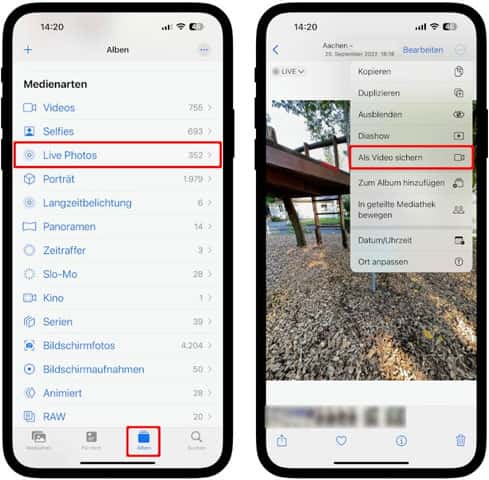
Wenn Sie Ihre Live Fotos vom iPhone auf PC durch USB-Kabel übertragen, werden die Dateien als MOV-Videos gespeichert. Was tun, wenn Sie jedoch das Live Foto als ein anderes Videoformat speichern möchten? Aiseesoft Video Converter Ultimate kann Ihnen dabei helfen, ein Live Foto in MP4, MKV, AVI, WebM und andere gängige Videoformate zu konvertieren. Diese Software unterstützt über 500 Video- und Audioformate, Sie können irgendein beliebtes Format auswählen oder Ihre Live Fotos in GIF umwandeln. Wenn Sie die Videodatei schneiden oder zusammenfügen möchten, bietet die Software Ihnen auch eine Möglichkeit. Unten stellen wir Ihnen vor, wie Sie Ihr Live Foto in Video umwandeln können.
Schritt 1: Klicken Sie auf die Download-Schaltfläche oben, um Video Converter Ultimate auf Ihrem Computer zu speichern. Schließen Sie Ihr iPhone mit einem USB-Kabel an den Computer an.
Schritt 2: Starten Sie die Software und klicken Sie auf "Dateien hinzufügen" > [Ihr iPhone] > "Internal Storage" > "DCIM". Wählen Sie die Live Fotos aus, die Sie in Video umwandeln möchten. Klicken Sie auf "Öffnen", um die Dateien hinzuzufügen.
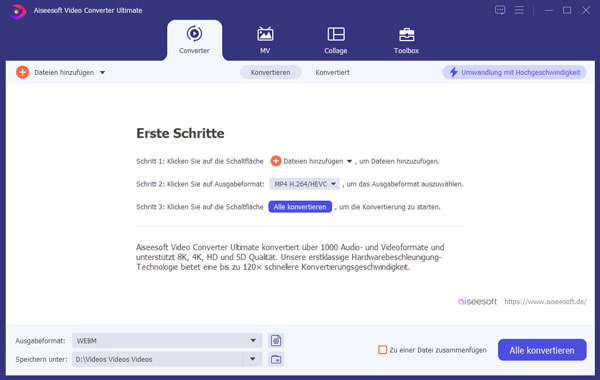
Schritt 3: Klicken Sie unten auf "Ausgabeformat" und wählen Sie ein beliebtes Videoformat aus. Klicken Sie auf "Profileinstellungen", wenn Sie Encoder, Bildfrequenz, Bitrate usw. von dem Video zu ändern.
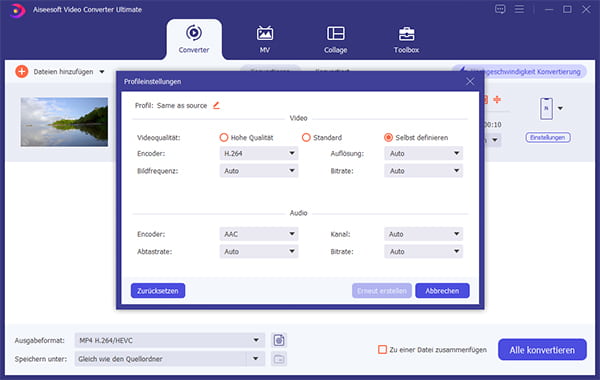
Schritt 4: Klicken Sie auf "Speichern unter" und wählen Sie den Speicherort für Ihre Videodatei aus. Aktivieren Sie oben rechts "Hochgeschwindigkeit Konvertierung", um die 120x schnellere Konvertierung zu aktivieren. Klicken Sie auf "Alle konvertieren", um Ihre Live Fotos in Video zu konvertieren.
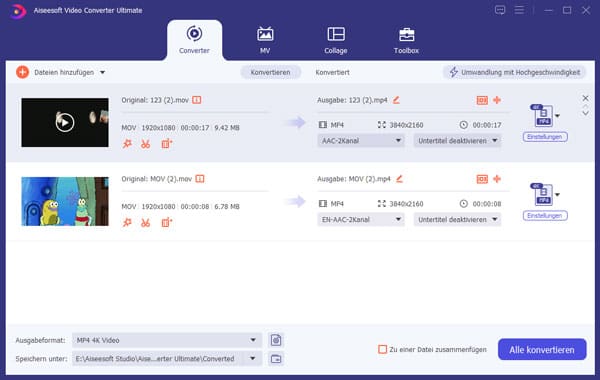
Tipp: Wenn Sie iPhone-Videos zusammenfügen möchten, können Sie auch diese Software verwenden.
Flixier ist eine Online-Videobearbeitungsplattform, die es Benutzern ermöglicht, Videos einfach und schnell zu erstellen, bearbeiten und teilen, ohne dass sie dafür spezielle Software herunterladen oder installieren müssen. Diese Plattform bietet Ihnen einen "Live Photo to Video Convertor", mit dem Sie Live Videos in Video umwandeln, zusammenfügen oder Text in Video einfügen können. Ein Nachteil ist, dass diese Website kein deutsches Interface verfügt. Unten stellen wir Ihnen vor, wie Sie Live Fotos online in Video umwandeln können.
Website: https://flixier.com/tools/live-photo-to-video-convertor
Schritt 1: Kopieren Sie die Websitelink von Flixier und fügen Sie sie in Ihrem Browser. Klicken Sie auf "Get Started", um sich bei dieser Website zu registrieren und anmelden.
Schritt 2: Klicken Sie auf "Choose Video" und fügen Sie Ihre Live Fotos hinzu.
Schritt 3: Wählen Sie das Videoformat aus, in dem Sie Ihr Live Foto umwandeln möchten.
Schritt 4: Klicken Sie auf "Exportieren", um das Live Foto als das ausgewählte Videoformat zu speichern.
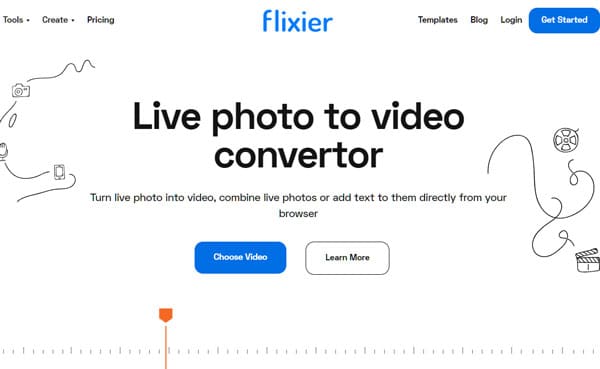
Die LP-App ist eine Live Photo to Video & GIF Converter für iOS-Geräte, die es Benutzern ermöglicht, Live-Fotos in Videos zu konvertieren. Mit dieser App können Sie die Bewegung und Dynamik eines Live-Fotos erfassen und sie als eigenständige Videoclips speichern, die Sie dann auf Ihren Geräten teilen oder weiterbearbeiten können. Befolgen Sie die Schritte unten, um ein Live-Foto als Video zu speichern.
Schritt 1: Laden Sie die LP-App aus dem App Store auf Ihr iOS-Gerät herunter und öffnen Sie die LP-App auf Ihrem Gerät.
Schritt 2: Wählen Sie das Live-Foto aus, das Sie in ein Video konvertieren möchten. Passen Sie die Einstellungen nach Ihren Wünschen an und klicken Sie dann auf "Konvertieren", um das Live-Foto als Video zu speichern.
Gibt es Qualitätsverlust, wenn ich mein Live Foto in Video umwandeln?
Nein, wenn Sie das Live Foto direkt auf Ihrem iPhone als Video speichern, wird das Video die originale Qualität des Fotos behält. Sie können die Qualität des Ausgabevideos selbst einstellen, wenn Sie Aiseesoft Video Converter Ultimate verwenden, z.B. 4K, 5K oder 8K.
Kann ich Live Fotos in Videos mit Musik hinterlegen?
Ja, Aiseesoft Video Converter Ultimate, die LP-App und das Online Tool Flixier ermöglicht es Ihnen, Videos mit Musik zu unterlegen.
Kann ich die Größe des konvertierten Videos reduzieren?
Ja, wenn das konvertierte Video zu groß für Sie sind, können Sie den integrierten "Video Compressor" verwenden, um Ihr Video zu verkleinern.
Fazit
Oben haben wir Ihnen 4 Methoden vorgestellt, die Ihnen ermöglicht, Live Fotos direkt auf iPhone, durch eine Software, eine App oder online als Video zu speichern. Wir empfehlen Ihnen, Aiseesoft Video Converter Ultimate zu downloaden und auszuprobieren, weil diese Software die umfangreichste Videoformate unterstützt. Wählen Sie die Methode, die am besten zu Ihren Bedürfnissen passt, und halten Sie Ihre besonderen Momente in bewegten Live Fotos fest.